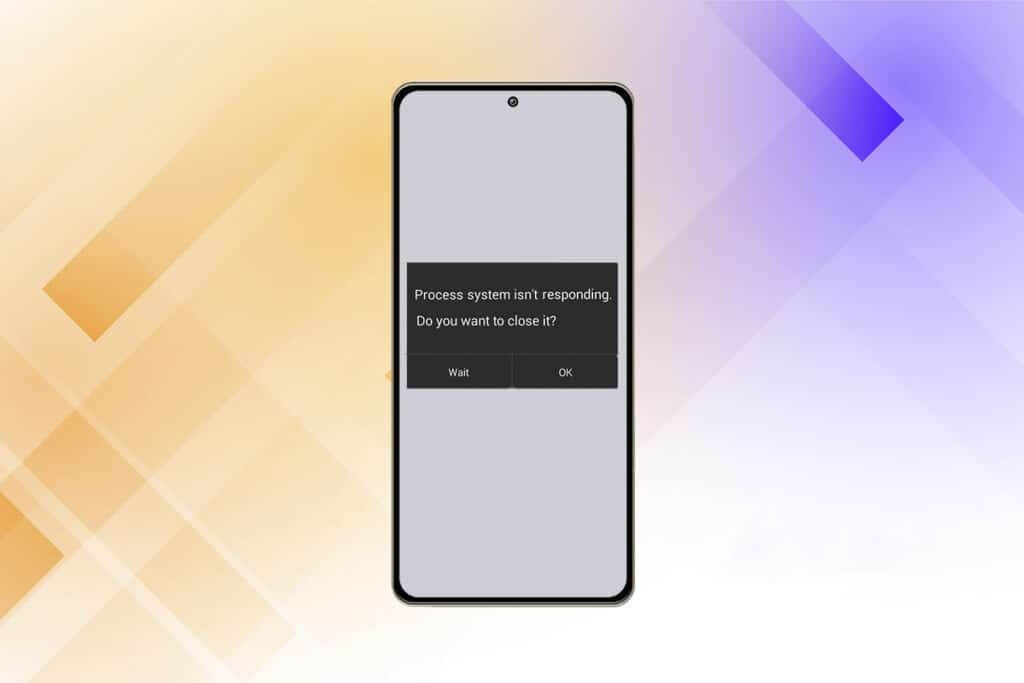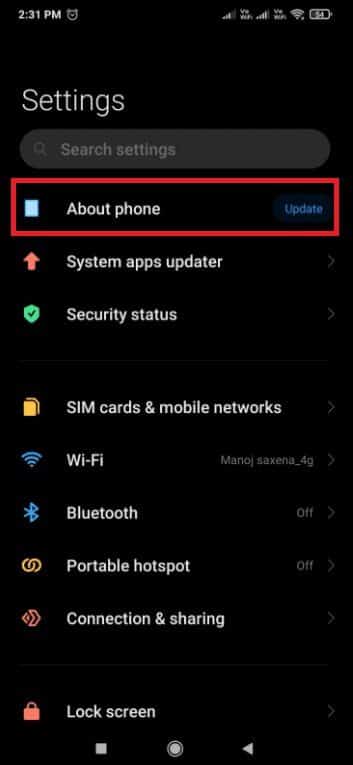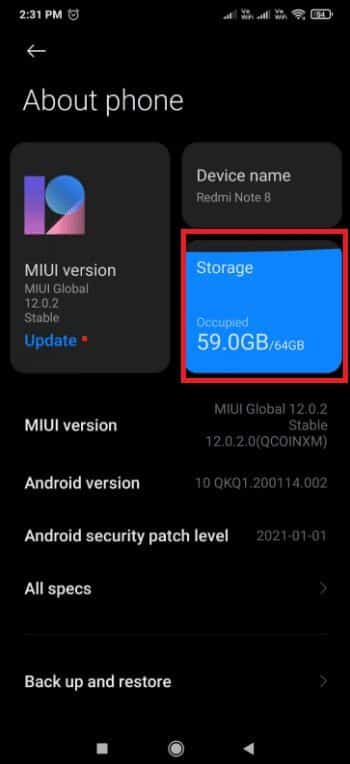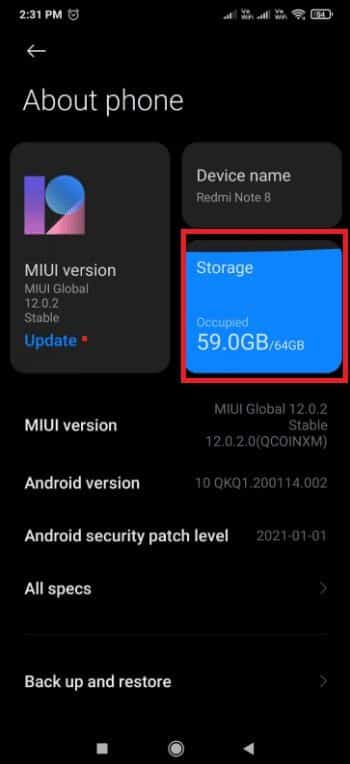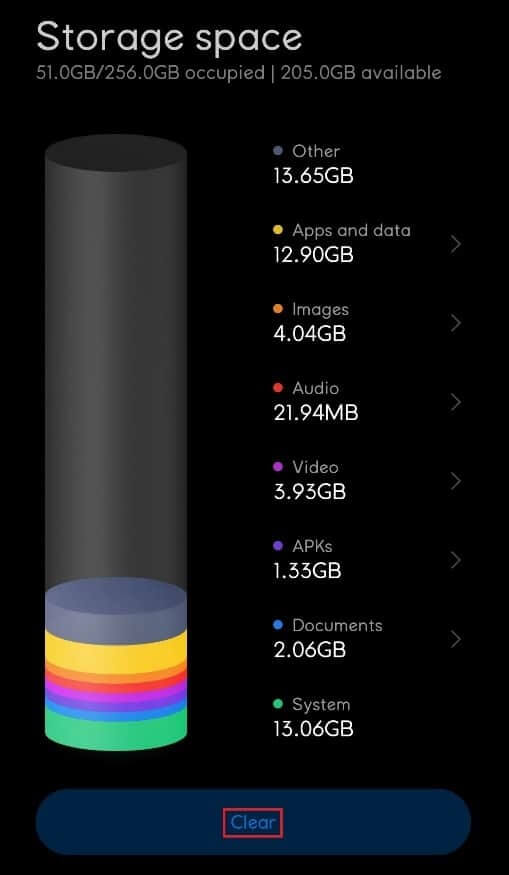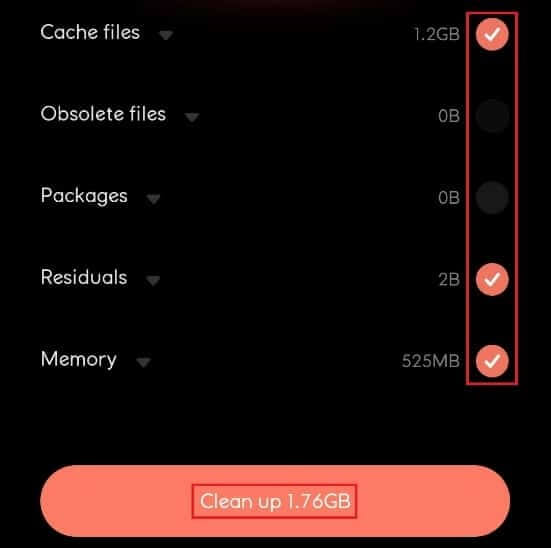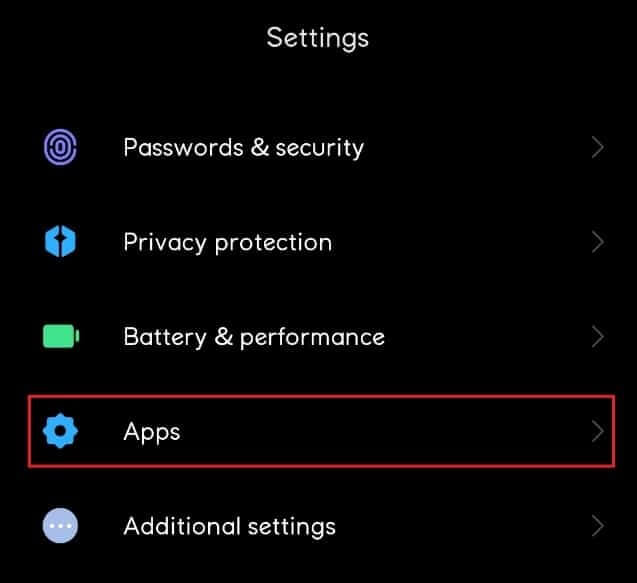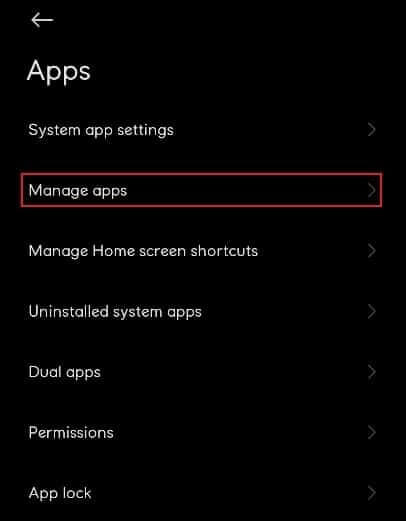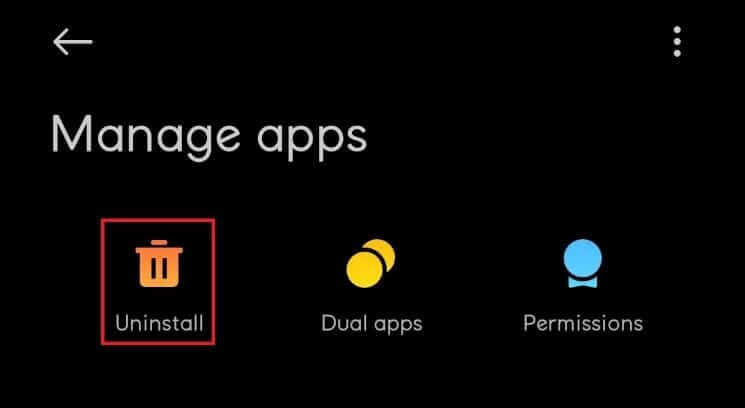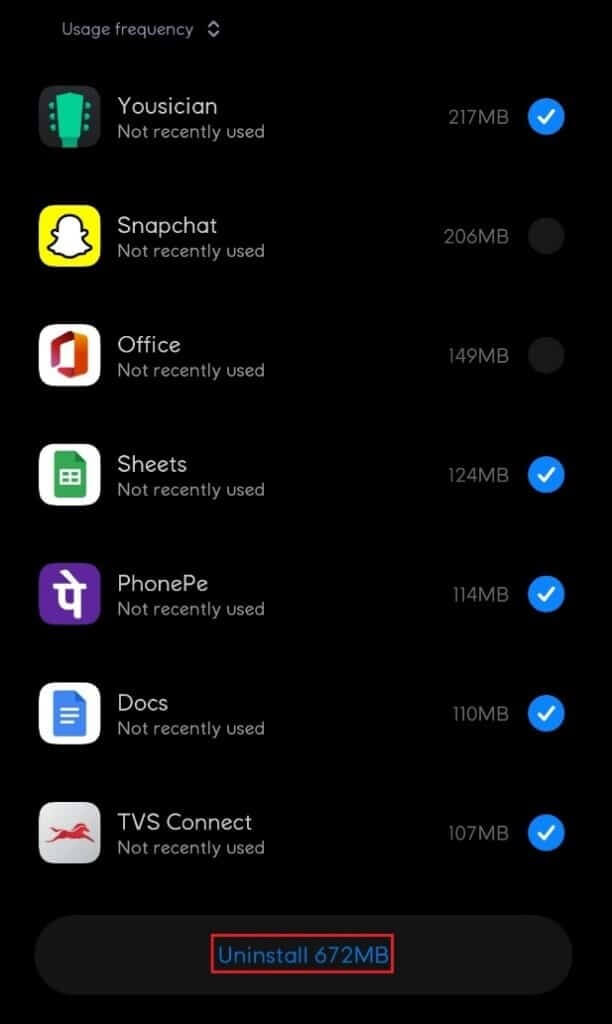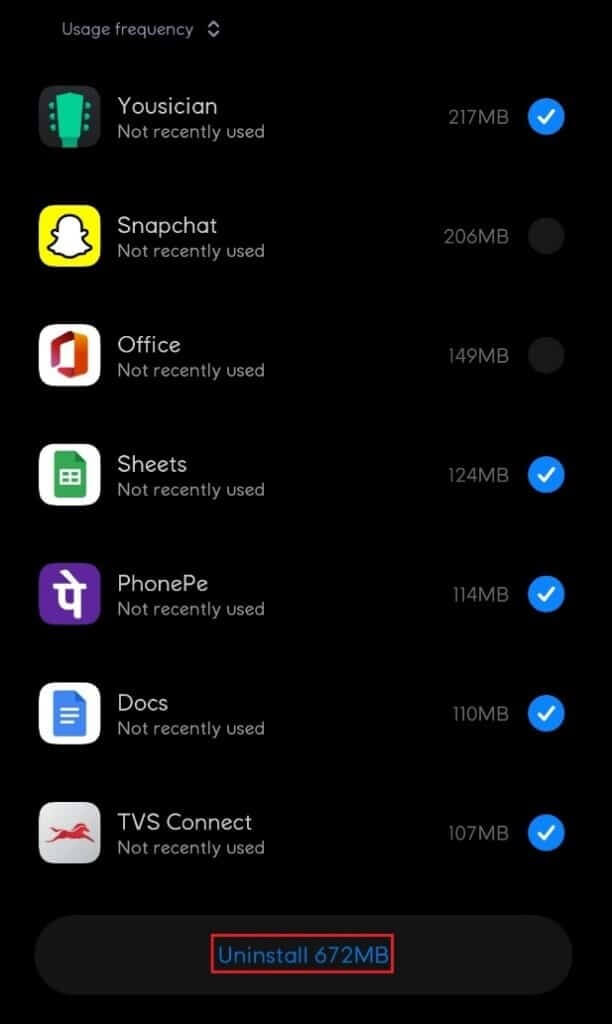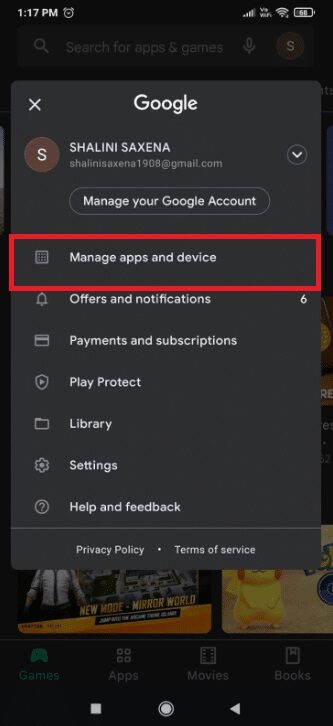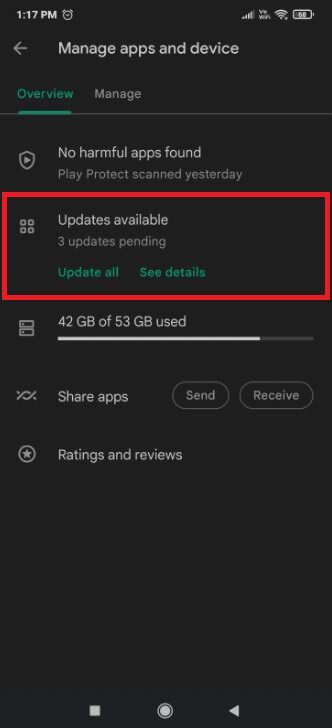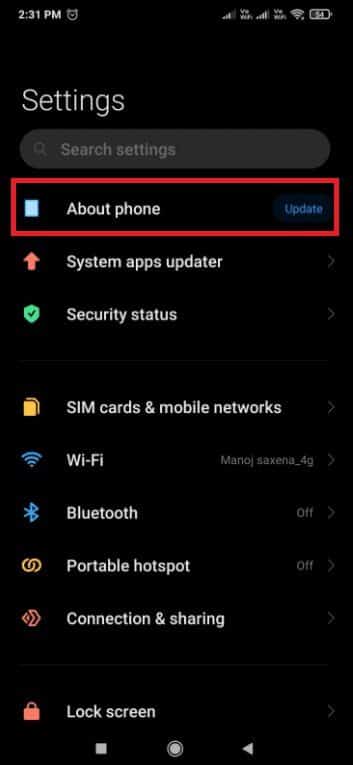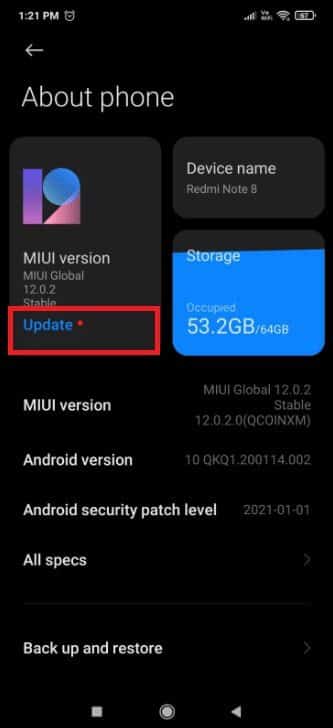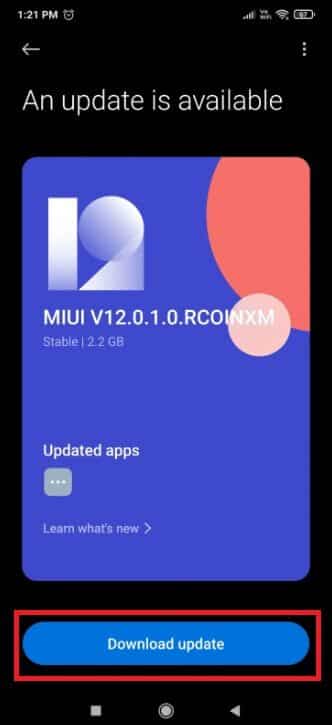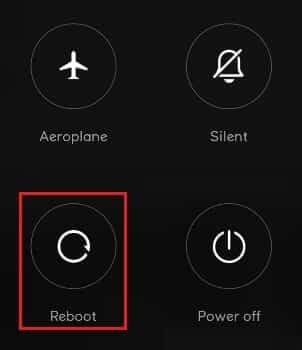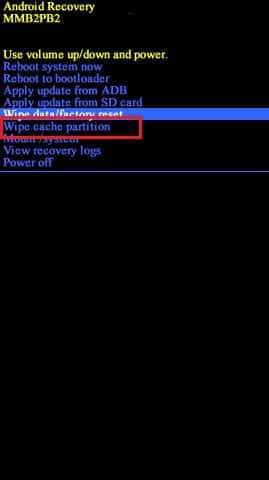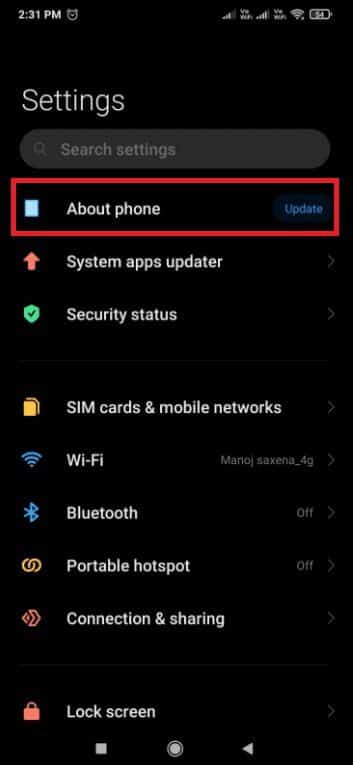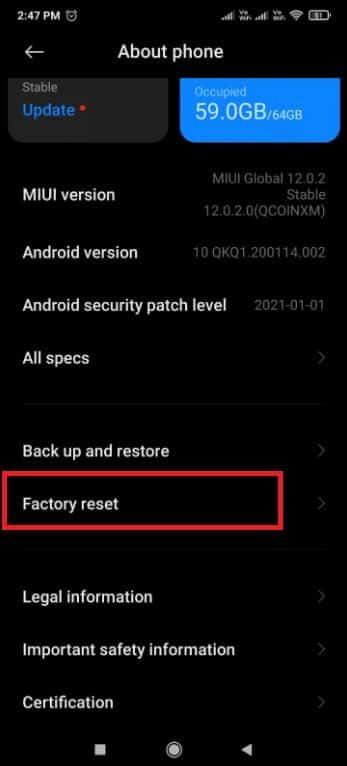Android에서 응답하지 않는 시스템 프로세스 수정
방금 모바일 장치에서 소프트웨어를 업데이트했거나 Android 런처를 사용하여 앱을 실행했지만 더 이상 사용할 수 없습니다. 프로세스 시스템이 응답하지 않습니다라는 오류 메시지를 표시하는 오류 메시지가 장치에 표시되고 현재 프로세스를 중지할지 아니면 정상으로 돌아갈 때까지 기다릴지 묻습니다. 따라서 Android 기기에서 응답하지 않는 프로세스 시스템 문제를 해결하기 위한 편리한 가이드를 제공합니다.
Android에서 응답하지 않는 시스템 프로세스를 수정하는 방법
거의 모든 Android 기기에서 감지될 수 있는 일반적인 문제는 처리 시스템이 응답하지 않는다는 것입니다. 오류는 앱이 일부 기기 또는 다른 기기에서 필요한 데이터를 가져오지 못하고 있음을 나타냅니다. 안드로이드 OS 그 자신. 문제는 일반적으로 재발하지 않지만 재발할 때 불편하고 다시 발생하지 않도록 방지하는 방법을 확신할 수 없습니다. 다음은 이 문제에 대한 몇 가지 정보입니다.
- 더 긴 사용자 삼성 갤럭시 노트 5 و 주의 사항 8 و S8 و 소니 엑스 페리아 و 레드 미 노트 3 و안드로이드 에뮬레이터 조사에 따르면 시스템의 주요 결함에 의해 영향을 받는 가장 큰 그룹 중 하나입니다.
- 대다수의 Android 사용자는 새 앱을 설치한 후 프로세스 시스템이 응답하지 않는 문제가 발생했다고 보고했습니다. Google Play 스토어 이외의 소스에서 앱을 설치하는 것도 문제입니다..
- 오류가 앱 충돌로 인한 것인지 또는 커널 내부에서 진행 중인 무언가로 인한 것인지 추측해야 합니다. 원인을 판단하는데 참고할 수 있는 에러코드가 없기 때문에.
프로세스가 시스템 오류에 응답하지 않는 이유
이 문제는 Android 기기에서 여러 가지 이유로 발생할 수 있습니다. 그럼에도 불구하고 몇몇 고객은 Android OS 업그레이드, 알 수 없는 소스의 앱 설치, 시스템 파일 간섭(루팅 중 또는 이후) 및 기타 활동 후에 문제가 발생했다고 보고했습니다.
장치의 처리 시스템이 응답하지 않는 이유는 다음과 같습니다.
- 운영 체제 또는 소프트웨어 업데이트 오류: 운영 체제(OS) 또는 소프트웨어 업그레이드에 결함이 있거나 누락되었습니다. 사소한 결함으로 거의 완벽할 수도 있고 몇 가지 치명적인 버그로 인해 스마트폰을 거의 사용할 수 없게 만들 수도 있습니다. 새 운영 체제를 업데이트하면 이미 설치된 응용 프로그램과 잘 맞지 않을 수 있는 다양한 변경 사항이 발생할 수도 있습니다. 운영 체제에 너무 많은 취약점이 있는 경우 업그레이드 후 프로세스 시스템이 응답하지 않는 것으로 보고될 수 있습니다.
- 낮은 RAM: RAM(Random Access Memory)은 실행 이후 실행한 응용 프로그램 및 프로세스의 데이터를 저장하는 모바일 장치의 저장소 유형입니다. 이를 통해 장치는 신속하게 정보를 복구하고 응용 프로그램을 다시 로드할 수 있습니다. RAM이 부족하면 시스템이 작동하는 데 필요한 데이터 또는 응용 프로그램을 위한 공간이 부족할 수 있습니다.
- 응용 프로그램 오작동: 응용 프로그램이 중지되거나 충돌하면 전체 시스템이 응답하지 않을 수도 있습니다. 바이러스에 감염된 앱이나 Google Play 스토어 외부의 의심스러운 소스에서 다운로드한 앱이 이 문제의 원인일 가능성이 큽니다.
- 손상된 MicroSD 카드: Android 기기는 microSD 카드에서 메모리를 읽고 쓸 수 있습니다. 프로세스가 실패하면 시스템 사용자 인터페이스가 응답하지 않는 것을 알 수 있습니다. 명확하게 말하면 앱 파일이 손상되었거나 microSD 카드에 완전히 복사되지 않았을 수 있습니다. 애플리케이션이 제대로 작동하려면 모든 지원 파일이 필요합니다. 그렇지 않으면 동결되어 시스템 문제가 발생할 수 있습니다.
- 루팅이 잘못된 경우: Android 스마트폰을 루팅하면 스마트폰의 관리자 역할을 수행하고 시스템 전체를 변경할 수 있습니다. 초보자는 사소한 오류로 인해 프로세스가 잘못될 수 있고 손상된 파일 시스템 또는 손상된 OS 파일과 같은 결과가 생각보다 매우 일반적이며 프로세스 시스템이 응답하지 않을 수 있기 때문에 Android 휴대폰을 루팅하지 못하는 경우가 많습니다. 위에.
ملاحظة : 스마트폰에는 동일한 설정 옵션이 없고 제조업체마다 다르기 때문에 설정을 변경하기 전에 올바른 설정인지 확인하십시오. 여기에 언급된 단계는 MIUI 8 글로벌 버전에서 실행되는 Redmi Note 12.0.2에서 수행됩니다. 옵션이 다를 수 있습니다.
첫 번째 방법: SD 카드 제거
프로세스 시스템이 응답하지 않는 문제는 SD 카드 때문일 수 있습니다. 물리적인 저장 장치이기 때문에 microSD 카드가 마모되어 오작동하거나 손상될 수 있습니다. 이 오류는 SD 카드가 손상되었거나 시스템이 필수 정보에 액세스하지 못하게 하는 결함이 있는 섹터가 있는 경우 발생할 수 있습니다. 우리의 연구에 따르면 이 문제는 32GB보다 큰 SD 카드에서 더 많이 발생합니다. SD 카드를 제거하면 문제의 원인을 쉽게 확인할 수 있습니다.
- 언급된 확장 프로그램에서 Android 휴대폰의 내부 저장소로 앱을 이동합니다.
- 그런 다음 카드를 꺼내십시오. 마이크로 SIM 카드 이젝터 핀을 사용하여 장치에서.
- SD 카드가 제거되면 장치를 재부팅하십시오. 문제가 여전히 있는지 확인하려면 전화기를 확인하십시오. 이 경우 다음 단계로 이동합니다.
문제가 지속되면 SD 카드가 불량일 수 있습니다. 깨끗하게 닦은 후 스마트폰에 다시 삽입한 후 폐기하십시오. SD를 지운 후에도 문제가 다시 발생하지 않으면 일련의 불량 섹터로 인해 발생했을 가능성이 큽니다.
الطريقة 2 : أعد تشغيل جهازك
Android 휴대전화의 사소한 문제, 버그 또는 오작동을 해결하는 가장 간단한 방법은 휴대전화를 다시 시작하는 것입니다. 이전에 이 작업을 수행하지 않은 경우 전화기를 다시 시작하십시오. 일반적으로 작동하고 스마트폰의 정상적인 기능을 복원합니다. 다음 지침을 따르십시오.
1. 전원 버튼을 몇 초 동안 길게 누릅니다.
2. 옵션을 선택할 수 있습니다. 종료 또는 다시 시작.
참고: 클릭하면 일시 휴업 , 로 누르기 전원 버튼을 누르고 한번 더 장치를 다시 시작하려면.
문제가 지속되면 장치에 분리할 수 없는 배터리가 있는 경우 배터리 풀 시뮬레이션을 시도할 수도 있습니다. 볼륨 낮추기 키와 전원 키를 함께 20초 동안 길게 눌러 시뮬레이션된 배터리 풀을 수행할 수 있습니다.
ملاحظة : 이러한 종류의 강제 재시작 절차는 제조업체에 따라 다르지만 주요 스마트폰 모델에 따라 다릅니다. 언급된 방법이 작동하지 않으면 인터넷에서 YourPhoneModel + Battery Pull Simulation을 찾으십시오.
방법 XNUMX: 장치 저장소 최적화
이 문제를 해결하기 위해 합리적인 접근 방식을 취한다면 Android 운영 체제가 필요한 리소스가 부족하다는 이유만으로 기본 데이터를 앱에 보내지 못할 가능성이 매우 높습니다. 장치가 제대로 작동하는 데 충분한 내부 저장소와 여유 RAM이 있는지 확인하여 문제 해결 여정을 시작하는 것이 좋습니다. 취해야 할 단계는 다음과 같습니다.
1. 지원서 바로가기 "설정" 당신의 장치에.
2. 누르기 퍄퍄퍄퍄퍄퍄퍄퍄.
3. 그런 다음 "저장" 그리고 내부 저장소에 최소 300MB의 여유 공간이 있는지 확인하세요.
내부 저장 공간이 부족한 경우 다음 단계에 따라 캐시를 지우고 자주 사용하지 않는 앱을 제거하는 것이 좋습니다.
1단계: 캐시 지우기
기기의 캐시를 지우려면 다음 단계를 따르세요.
1. 이동 الإعدادات> حول الهاتف 옵션을 클릭하십시오 저장.
2. 여기에서 지우기 버튼.
3. 선택 캐시 데이터 삭제하고 싶은 항목을 선택한 다음 버튼을 클릭합니다. "청소".
2단계: 취소 앱 설치
장치 저장 공간이 여전히 가득 차 있고 최적화되지 않은 경우 더 많은 저장 공간을 차지하는 일부 원치 않는 앱을 제거하십시오. 아래 단계에 따라 앱을 제거하고 Android에서 응답하지 않는 프로세스 시스템을 수정하십시오.
1. 앱 열기 "설정" 클릭 앱 설정.
2. 여기에서 선택 응용 관리.
3. 그런 다음 "제거"
4. 누르기 정렬 매개변수 지정자 그리고 선택 사용 빈도 드롭다운 메뉴에서.
5. 선택 모든 앱 자주 사용하지 않는 제거 버튼.
방법 XNUMX: 앱 업데이트
의심스러운 앱을 삭제한 후에도 문제가 지속되면 앱을 업데이트해야 합니다. 많은 Android 사용자가 앱을 업데이트했을 때 프로세스 시스템이 응답하지 않는 문제가 해결되었다고 보고했습니다.
1. 누르기 구글 플레이 스토어 앱 아이콘.
2. 그런 다음 프로필 아이콘 아래 이미지와 같이.
3. 옵션 선택 애플리케이션 및 장치 관리.
4. 이제 옵션을 탭합니다. 모두 업데이트 에 섹션 업데이트 사용 가능.
방법 XNUMX: Android OS 업데이트
Android 스마트폰을 정기적으로 업데이트하는 것이 좋습니다. 그렇지 않은 경우 오래된 소프트웨어가 문제에 대한 처리 시스템의 무응답을 비난할 수 있습니다. 소프트웨어 업데이트는 장치에 새로운 기능과 개선 사항을 제공할 뿐만 아니라 소프트웨어 및 하드웨어 오작동에 대한 중요한 수정 사항도 제공합니다. 결과적으로 아래 방법을 시도하여 처리 시스템이 장치에서 응답하지 않는 문제를 해결할 수 있습니다.
1. 켜다 설정 앱.
2. 클릭 퍄퍄퍄퍄퍄퍄퍄퍄.
3. 그런 다음 업데이트합니다.
4. 기다려 Android 업데이트를 확인합니다.
5. 있는 경우 업데이트 가능 , 수도꼭지 다운로드 버튼 업데이트.
방법 6: 안전 모드로 부팅
사용 중인 Android 버전에 관계없이 타사 소프트웨어로 인해 기기 속도가 느려질 수 있습니다. 프로세스 시스템 응답 없음 문제가 애플리케이션으로 인해 발생하는지 여부를 판별해야 합니다. 이것은 안전 모드가 등장하는 때입니다. 이 모드를 사용하면 타사 앱을 실행하지 않고도 장치를 시작할 수 있습니다. 결과적으로 안전 모드를 사용하여 현재 장치 충돌을 일으키는 문제를 포함하여 다양한 소프트웨어 문제를 진단하고 수정할 수 있습니다. 이 오류는 소프트웨어 충돌로 인해 보고되었으므로 이 아이디어를 테스트해 볼 가치가 있습니다. 안전 모드로 부팅하려면 아래 단계를 따르십시오.
1. 길게 누르기 전원 버튼 나타날 때까지 장치를 켜는 동안 재생 목록.
2. 길게 터치 종료 아이콘. 안전 모드에서 휴대전화를 다시 시작하려면 좋아요.
참고: 위의 단계를 수행해도 휴대전화가 안전 모드로 전환되지 않으면 다음을 확인하세요. YourPhoneModel 다시 시작 온라인 안전 모드에서 지침을 따르십시오.
3. 안전 모드에서, 기기 재부팅. 화면 왼쪽 하단에서 안전 모드 아이콘을 확인하여 확인하십시오.
4. 몇 분 동안 장치를 사용하여 문제가 다시 나타나는지 확인하십시오.
5. 안전 모드에서 메시지가 나타나지 않으면 다시 시작하십시오. 모든 앱 제거 문제가 처음 나타났을 때 다운로드했을 수 있습니다.
ملاحظة : Google Play 스토어 이외의 소스에서 다운로드했을 수 있는 모든 소프트웨어를 제거하는 것부터 시작하는 것이 좋습니다.
6. 완료되면 기기를 다시 시작하여 안전 모드를 종료합니다.
방법 7: 캐시 파티션 지우기
캐시 파티션 지우기는 Android 기기에서 시스템 무응답 문제를 해결하는 또 다른 방법입니다. 이 섹션에는 속도를 향상시키는 데 사용되는 시스템 임시 파일이 있습니다. 캐시 파티션을 지워도 개인 데이터는 제거되지 않으며 임시 시스템 및 앱 파일만 제거됩니다. 캐시 파티션을 지우려면 다음 단계를 따르십시오.
1. 일어나 장치를 끄십시오.
2. 길게 누르기 전원 + 홈 + 볼륨 업 버튼 동시에. 이로 인해 복구 모드에서 장치를 다시 시작하십시오.
ملاحظة : 이렇게 해도 복구 모드로 전환되지 않으면 인터넷에서 복구 모드 + YourPhoneModel로 들어가는 방법을 찾으십시오.
3. 여기에서 선택 캐시 파티션 지우기.
ملاحظة : 볼륨 버튼을 사용하여 화면에서 사용할 수 있는 옵션을 스크롤합니다. 전원 버튼을 사용하여 원하는 옵션을 선택하십시오.
방법 8: 공장 초기화 수행
아무 것도 작동하지 않으면 공장 초기화를 시도하여 Android에서 응답하지 않는 프로세스 시스템을 수정할 수 있습니다. 시스템 파일을 변경하지 않은 경우 거의 확실하게 문제가 해결됩니다. 초기화하면 내부 저장소에서 모든 개인 데이터가 지워집니다. 이를 염두에 두고 휴대전화를 공장 설정으로 복원하는 방법은 다음과 같습니다.
ملاحظة : 공장 초기화를 수행하기 전에 데이터 백업을 생성하십시오.
1. 이동 설정.
2. 누르기 전화에 대해.
3. 누르기 공장 초기화.
4. 누르기 모든 데이터 지우기.
5. 입력 كلمة المرور 메시지가 표시되면 자신의 것입니다.
프로세스가 완료되면 장치가 다시 시작됩니다.
방법 9: ROM만 플래싱
공장 초기화가 작동하지 않는 경우 초기화를 시도했으며 그 과정에서 일부 중요한 시스템 파일을 엉망으로 만들었을 것입니다. 많은 사용자가 내부 저장소에서 SD 카드로 시스템 데이터를 이동하려고 시도한 후 이 문제를 보고했습니다.
이 경우 유일한 옵션은 전화기를 루팅 해제하고 공장 설정으로 복원하는 것입니다. 이전에 전화를 플래시한 적이 없는 경우 숙련된 기술자에게 가서 장치를 공장 설정으로 다시 플래시하는 것이 좋습니다.
이 기사가 Android 기기에서 시스템 프로세스가 응답하지 않는 오류를 수정하는 방법에 대한 정보를 제공하기를 바랍니다. 이 기사에 대한 의견이 있으시면 아래 댓글 섹션에서 저희에게 연락해 주십시오.